Cómo solucionar el error “Tocar para cargar” en Snapchat
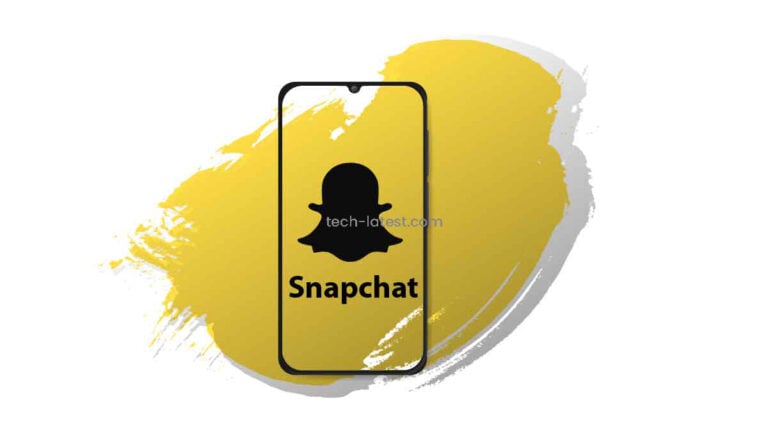
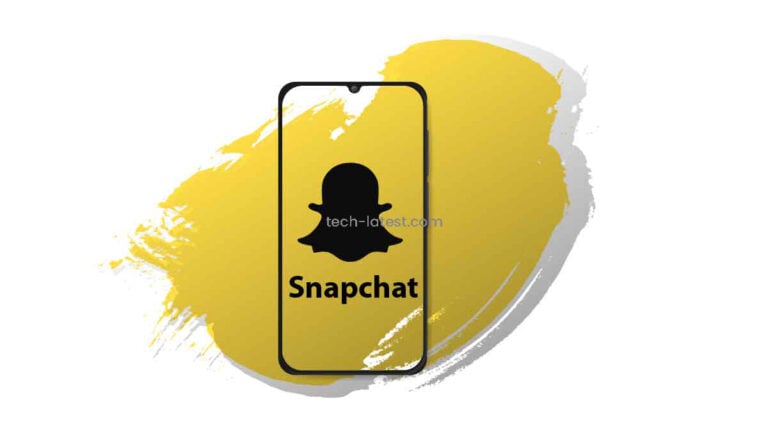
Introducción
Snapchat es una aplicación de mensajería efímera y red social muy usada para compartir fotos y vídeos cortos (snaps). Normalmente, cuando un contacto sube un snap, Snapchat lo descarga automáticamente y basta con tocarlo para abrirlo en pantalla completa. El error conocido como «tocar para cargar» impide esa descarga automática y exige tocar un botón manual para iniciar la descarga.
En este artículo encontrarás causas, soluciones paso a paso, una guía de diagnóstico rápida, comprobaciones para distintos roles (usuario, responsable de red) y criterios de aceptación para validar que el problema está resuelto.
Importante: las opciones y nombres de menú pueden variar ligeramente entre Android e iOS y según la versión de Snapchat. Si tu dispositivo está gestionado por una empresa (MDM), consulta al administrador.
¿Qué causa el error “Tocar para cargar” en Snapchat?
El comportamiento puede deberse a varias causas no exclusivas entre sí:
- Ahorro de datos activado (por ejemplo «Travel Mode» o Ahorro de datos de Snapchat) evita la descarga automática.
- Optimización de batería o modo de ahorro del sistema que pone la app en suspensión.
- Permisos insuficientes: la app necesita permisos de almacenamiento, red y ejecución en segundo plano.
- Caché corrupto o datos antiguos que impiden la actualización correcta.
- Conectividad débil o inestable (Wi‑Fi o datos móviles).
- Versión desactualizada de Snapchat con bugs conocidos.
Breve definición: «Modo de viaje / Travel Mode» — función de Snapchat que reduce el uso de datos impidiendo descargas automáticas hasta que el usuario solicite el contenido.
Diagnóstico rápido (chequeo en 5 minutos)
- Abre Snapchat y verifica si aparece «tocar para cargar» en varios snaps.
- Comprueba si el icono de ahorro de datos o modo de viaje está activado en la app.
- Desactiva de forma temporal la optimización de batería y el modo de ahorro del sistema.
- Cambia entre Wi‑Fi y datos móviles para ver si la descarga automática funciona con otra conexión.
- Revisa permisos de la app: almacenamiento, red y ejecución en segundo plano.
Si alguno de estos pasos corrige el problema, sigue la sección correspondiente para dejar la corrección permanente.
Soluciones paso a paso
Desactivar el ahorro de datos en Snapchat
Snapchat dispone de una opción llamada “Travel Mode” o Ahorro de datos que impide las descargas automáticas.
- Abre Snapchat y ve a tu perfil.
- Toca el icono de ajustes (rueda dentada).
- Busca la sección Ahorro de datos o “Travel Mode” y desactívala.
- Opcional: si aparece una opción de duración (3 días, 1 semana, hasta desactivarlo), selecciona “Hasta desactivarlo”.
Resultado esperado: los snaps empiezan a descargarse automáticamente.
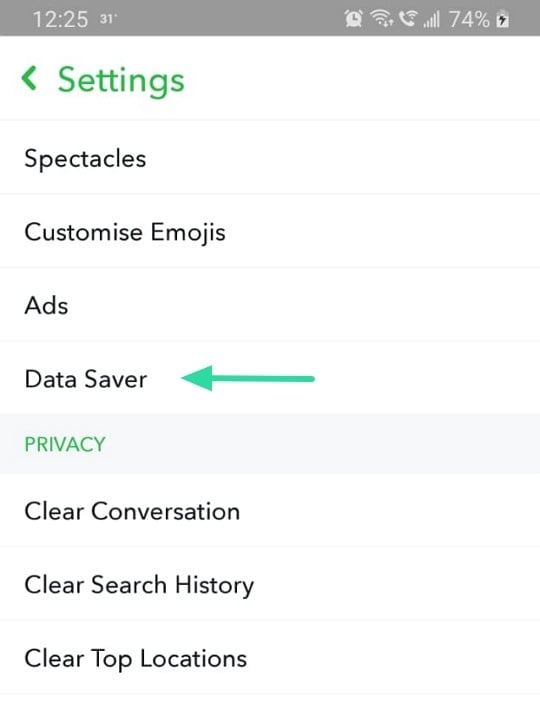
Reiniciar el teléfono
Reiniciar el dispositivo corrige procesos atascados y servicios en segundo plano que impidan descargas.
- Mantén pulsado el botón de encendido hasta que aparezcan las opciones del sistema.
- Selecciona “Reiniciar” o “Reboot” y espera a que el dispositivo arranque por completo.
Consejo: después del reinicio, abre Snapchat y prueba con varios snaps de distintos contactos para confirmar la descarga automática.
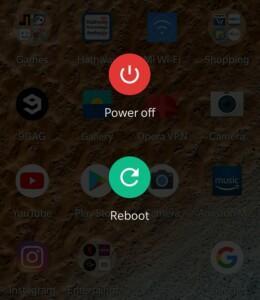
Borrar la caché de Snapchat
La caché corrupta puede producir fallos en la carga. Borrar caché y datos puede resolver el problema, pero borrar datos cerrará sesión y eliminará preferencias locales.
Android (pasos genéricos):
- Ajustes del teléfono > Aplicaciones > Snapchat.
- Almacenamiento > Borrar caché. Si persiste, usa Borrar datos (ten en cuenta que cerrará sesión).
iOS:
- Abre Snapchat > Perfil > Ajustes > Borrar caché (o eliminar y reinstalar si no hay opción).
Resultado esperado: mejora de la estabilidad de la app y reanudación de descargas automáticas.

Actualizar la app de Snapchat
Las versiones antiguas pueden contener errores que se corrigen en actualizaciones.
- Abre Google Play Store o App Store.
- Busca Snapchat y, si hay una actualización disponible, toca “Actualizar”.
- Reinicia la app tras la actualización y prueba los snaps.
Nota: si una actualización reciente causó el problema, revisa la sección “Cuándo las soluciones fallan” abajo.
Desactivar el modo ahorro de batería del sistema
El modo de ahorro de batería limita la actividad en segundo plano y puede impedir descargas automáticas.
- Desliza el panel de notificaciones y localiza el icono de Ahorro de batería.
- Si está activado, toca para desactivar.
Alternativamente: Ajustes > Batería > Ahorro de energía > Desactivar.
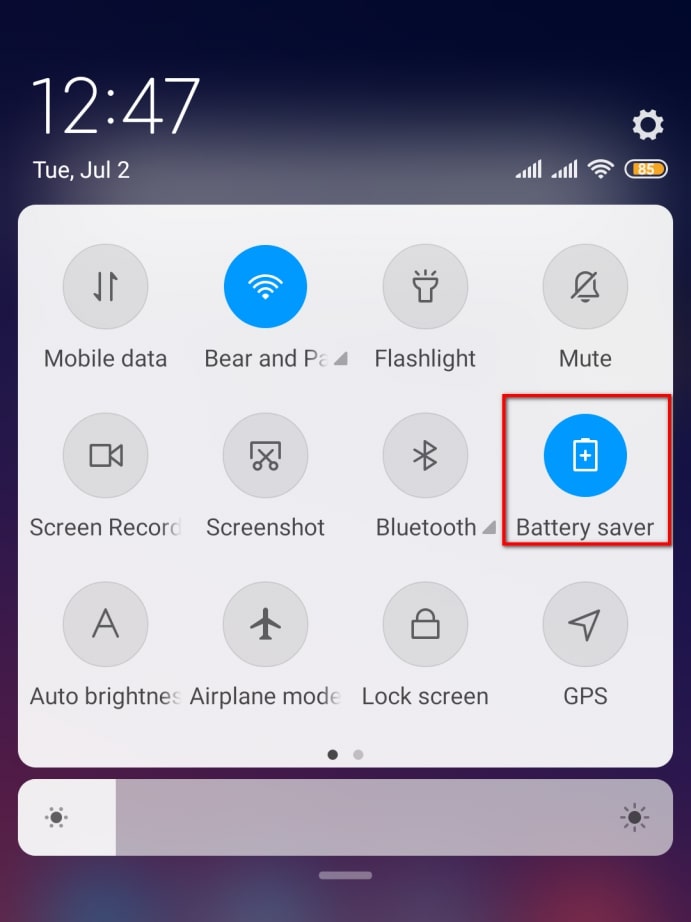
Excluir Snapchat de la optimización de batería
En Android, la optimización de batería puede suspender la app; conviene marcar Snapchat como “No optimizar”.
- Ajustes > Aplicaciones > Snapchat > Batería.
- Selecciona “No optimizar” o “Permitir actividad en segundo plano”.
Resultado esperado: la app podrá ejecutar descargas automáticas incluso cuando la pantalla está apagada.
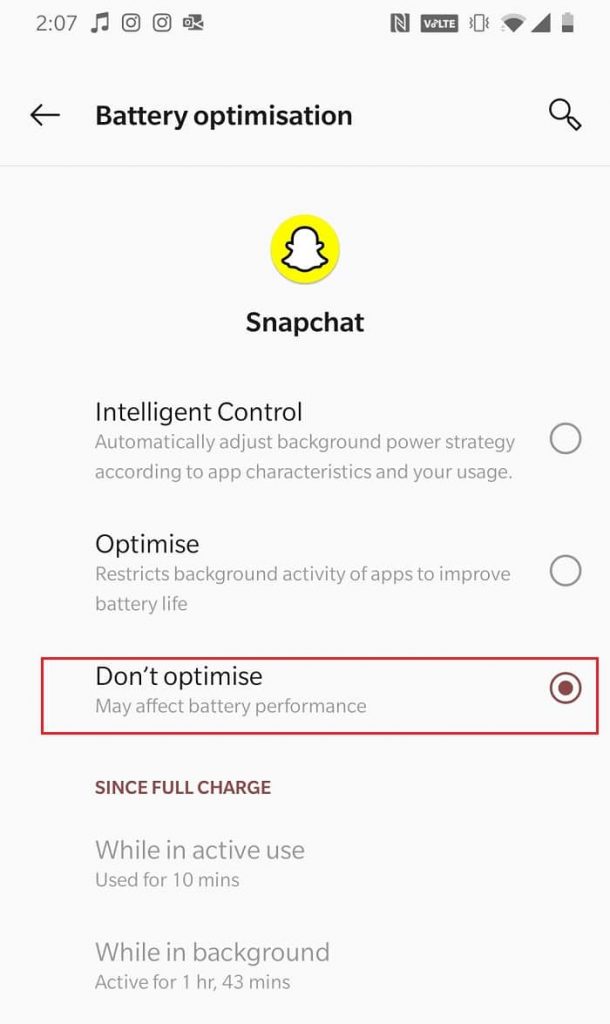
Comprobar la conexión Wi‑Fi o móvil
Una conexión inestable causa la espera de descarga manual.
- Cambia de Wi‑Fi a datos móviles o viceversa para verificar si el problema persiste.
- En el caso de SIM/VoLTE: Ajustes rápidas > Desactivar la SIM temporalmente y volver a activar.
- Si es posible, realiza un test de velocidad simple desde el navegador para detectar latencia o pérdida de paquetes.
Buen indicador: si la descarga funciona con una red alternativa, el problema es la red original.
Activar permisos necesarios en Snapchat
Snapchat necesita permisos para funcionar correctamente.
- Abre Snapchat > Perfil > Ajustes (rueda dentada) > Permisos o Ajustes del sistema > Aplicaciones > Snapchat > Permisos.
- Concede acceso a Almacenamiento, Cámara, Red y, si existe, permiso para ejecutarse en segundo plano.
- Cierra y vuelve a abrir la app.
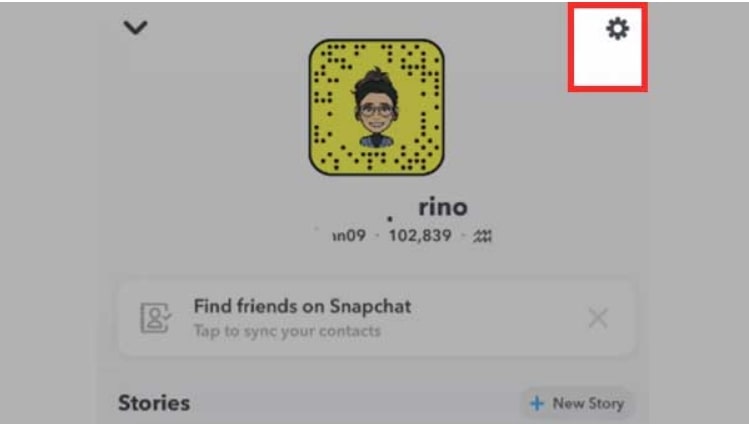
Playbook de resolución rápida (orden recomendado)
- Verifica conectividad (cambia de red). 2. Desactiva Ahorro de datos en Snapchat. 3. Excluye la app de optimización de batería. 4. Revisa permisos. 5. Borra caché. 6. Actualiza la app. 7. Reinicia el dispositivo. 8. Reinstala Snapchat si persiste.
Diagrama de decisiones para diagnosis rápida:
flowchart TD
A[Problema: 'Tocar para cargar'] --> B{¿Funciona en otra red?}
B -- Sí --> C[Problema de la red: revisar router o operador]
B -- No --> D{¿Ahorro de datos activo en Snapchat?}
D -- Sí --> E[Desactivar Ahorro de datos]
D -- No --> F{¿Optimización de batería activa?}
F -- Sí --> G[Excluir app de optimización]
F -- No --> H{¿Permisos concedidos?}
H -- No --> I[Conceder permisos y reiniciar app]
H -- Sí --> J[Borrar caché / Actualizar / Reinstalar]Criterios de aceptación
Para considerar el problema resuelto se deben cumplir todos los siguientes criterios:
- Los snaps se descargan automáticamente sin necesidad de tocar “tocar para cargar”.
- La descarga automática funciona en al menos dos redes distintas (por ejemplo, Wi‑Fi y datos móviles).
- Snapchat permanece en sesión y muestra notificaciones de nuevos snaps con coherencia durante 24–48 horas sin reactivar las soluciones.
Pruebas y casos de aceptación (test cases)
- Caso básico: usuario con Ahorro de datos desactivado y optimización de batería deshabilitada; enviar 5 snaps desde otra cuenta; comprobar que se descargan todos.
- Caso de red: con Wi‑Fi estable, comprobar descargas; repetir con datos móviles; ambas deben funcionar.
- Caso de permisos: revocar permiso de almacenamiento y comprobar que aparece aviso; otorgar permiso y comprobar descarga.
- Caso de actualización: usar versión anterior conocida si es posible; actualizar a la última versión y verificar que el problema desaparece.
Qué hacer si las soluciones fallan
- Reinstalar Snapchat: desinstala y vuelve a instalar la app para limpiar configuraciones persistentes.
- Probar en otro dispositivo: instala Snapchat en otro teléfono y entra con tu cuenta para verificar si el problema es del perfil o del dispositivo.
- Revisar políticas MDM: si el teléfono es corporativo, el administrador puede aplicar restricciones que impidan descargas automáticas.
- Contactar con el soporte de Snapchat: abrir un ticket desde Ajustes > Ayuda > Necesito ayuda > Informar de un problema.
Cuando no funciona: si tras reinstalar y probar en otra red el problema continúa en otro dispositivo, es probable que exista un problema en la cuenta o un fallo temporal en los servidores de Snapchat.
Alternativas y mitigaciones temporales
- Usar Wi‑Fi público o compartir tethering desde otro móvil para confirmar que la red del operador es el problema.
- Descargar la versión beta de Snapchat (solo si sabes lo que haces) para probar si una versión nueva resuelve fallos.
- Usar notificaciones push para saber que hay un snap pendiente y abrirlo manualmente como medida temporal.
Lista de comprobación por roles
Usuario final:
- Desactivar Ahorro de datos en la app.
- Desactivar optimización de batería para Snapchat.
- Conceder permisos necesarios.
- Borrar caché o reinstalar si es necesario.
Administrador de TI / Soporte:
- Verificar políticas MDM que limiten actividad en segundo plano.
- Revisar reglas de firewall que bloqueen dominios de contenido multimedia de Snapchat.
- Comprobar logs de red para pérdida de paquetes o bloqueo HTTPS.
Responsable de red:
- Validar NAT y MTU para conexiones móviles y Wi‑Fi.
- Confirmar que no hay filtrado de contenido o proxy que intercepte downloads.
Mini metodología para diagnóstico sistemático
- Reproducir: confirmar el fallo con pasos concretos.
- Aislar: cambiar red y dispositivo para identificar ámbito.
- Corregir: aplicar la solución más probable (ahorro de datos/optimización).
- Verificar: ejecutar los casos de aceptación.
- Registrar: anotar resultados y, si persiste, escalar al soporte.
Glosario (1 línea cada término)
- Snap: foto o vídeo corto enviado a un contacto en Snapchat.
- Ahorro de datos / Travel Mode: ajuste que evita descargas automáticas para reducir consumo.
- Optimización de batería: función del sistema que suspende apps en segundo plano.
Riesgos y mitigaciones
- Riesgo: borrar datos provoca cierre de sesión. Mitigación: anotar credenciales y método de verificación antes de borrar.
- Riesgo: instalar APKs o versiones no oficiales. Mitigación: usar siempre Play Store o App Store.
Resumen y pasos finales
- Ejecuta la lista de comprobación rápida en 5 minutos.
- Si persiste, sigue el playbook ordenado.
- Verifica los criterios de aceptación para confirmar la resolución.
Conclusión
El error “tocar para cargar” en Snapchat suele ser el resultado de ajustes de ahorro de datos, optimización de batería, permisos o problemas de red. Siguiendo este artículo, podrás diagnosticar y corregir la mayoría de los casos sin necesidad de soporte externo. Si todo falla, prueba en otro dispositivo y contacta con el soporte de Snapchat.
Extras: si necesitas, guarda esta página como checklist y úsala la próxima vez que aparezca el problema.
Materiales similares

Podman en Debian 11: instalación y uso
Apt-pinning en Debian: guía práctica

OptiScaler: inyectar FSR 4 en casi cualquier juego
Dansguardian + Squid NTLM en Debian Etch

Arreglar error de instalación Android en SD
